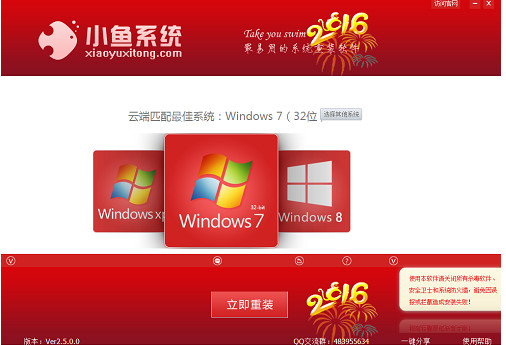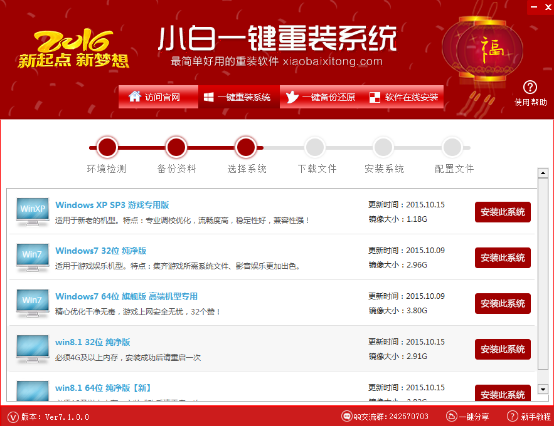在目前DIY组装电脑市场中,定位主流的酷睿i3平台是最热门的。Intel在去年推出了全新Skylake架构六代酷睿i3 6100处理器,主要面向2016主流装机人群。本着买新不买旧的原则,小编今年也组装了一套六代i3-6100新平台电脑,配备全新DDR4内存,并且升级方面,下面本文将附上详细的六代i3 6100组装电脑图文教程。

六代i3 6100装机图文教程
在介绍装机教程之前,我们首先来看看DIY电脑配置单,详情如下。
先来简单点评一下这套,电脑配置单。

酷睿i3-6100处理器是Intel去年下半年推出的一款六代新处理,基于全新Skylake架构,先进的14nm工艺,带来了更低的功耗,另外这款CPU,相比上代i3也有小幅提升,可以说是面向2016主流消费群体的热门产品。
另外,值得一提的是,六代Skylake架构加入了对新一代DDR4内存的支持,DDR4内存相比大家熟知的DDR3内存,主要降低了功耗,另外主频也有不小提升,简单来说,就是功耗降低,性能提升了,更为值得今后装机用户首选。
主板方面,本来六代i3-6100最佳均衡搭配应该是主流级的B150主板,不过鉴于目前一线B150主板价格也不便宜,更高规格的这款技嘉Z170M-D3H主板,售价不过799元,价格相差不大,因此小编选择了高规格的Z170M主板,利于电脑平台后期升级。
其它硬件方面,小编的搭配也是基于体验优先,包括配备250GB大容量固态硬盘、个性时尚的乔思伯 U3 MATX机箱、大功率航嘉Jumper 450B电源(为后期添加独立显卡升级做准备)等。
由于小编目前并没有什么游戏需求,因此独立显卡暂时没有上,但考虑到后面肯定会添加独立显卡来玩游戏,因此电源专门选择了额定功率达到450W的品牌电源,方便后期升级。(如果,目前选择一些小功率电源,后期添加独立显卡升级,肯定需要换电源,这样就会造成后期又要购买大功率电源,造成不必要的浪费。
编辑点评:
虽然对于一套不包含独立显卡的i3组装电脑来说,预算达到了3800元,也并不算便宜。不过小编主要基于体验于升级考虑,在搭配主板、SSD、硬盘、机箱电源等方面都是选择了一些优秀的产品,因此预算对于高性价比的用户来说,或许会有些不太喜欢,但DIY装机的最大价值在于灵活,并且本文也主要是用于分享六代i3装机教程全过程,因此不喜欢的童鞋也勿喷,自己装机,请灵活更换。
- 【重装系统】魔法猪一键重装系统工具V4.5.0免费版
- 系统重装软件系统之家一键重装V1.3.0维护版
- 【重装系统】无忧一键重装系统工具V5.8最新版
- 【电脑重装系统】小马一键重装系统V7.5.3
- 小白一键重装系统v10.0.00
- 【电脑系统重装】小马一键重装系统V4.0.8装机版
- 深度一键重装系统软件V8.8.5简体中文版
- 【一键重装系统】系统基地一键重装系统工具V4.0.8极速版
- 黑云一键重装系统软件下载免费版5.9.6
- 【重装系统软件下载】屌丝一键重装系统V9.9.0尊享版
- 【电脑重装系统】系统之家一键重装系统V6.0精简版
- 系统基地一键重装系统工具极速版V4.2
- 【电脑重装系统】黑云一键重装系统软件V4.2免费版
- 【电脑重装系统】系统之家一键重装系统软件V5.3.5维护版
- 雨林木风一键重装系统工具V7.6.8贡献版
- 系统重装步骤
- 一键重装系统win7 64位系统 360一键重装系统详细图文解说教程
- 一键重装系统win8详细图文教程说明 最简单的一键重装系统软件
- 小马一键重装系统详细图文教程 小马一键重装系统安全无毒软件
- 一键重装系统纯净版 win7/64位详细图文教程说明
- 如何重装系统 重装xp系统详细图文教程
- 怎么重装系统 重装windows7系统图文详细说明
- 一键重装系统win7 如何快速重装windows7系统详细图文教程
- 一键重装系统win7 教你如何快速重装Win7系统
- 如何重装win7系统 重装win7系统不再是烦恼
- 重装系统win7旗舰版详细教程 重装系统就是这么简单
- 重装系统详细图文教程 重装Win7系统不在是烦恼
- 重装系统很简单 看重装win7系统教程(图解)
- 重装系统教程(图解) win7重装教详细图文
- 重装系统Win7教程说明和详细步骤(图文)